Pouvez-vous voir les appels manqués des numéros bloqués sur iPhone ? Les solutions de contournement expliquées !

Votre iPhone peut vous alerter chaque fois que vous recevez un appel téléphonique et pour éviter de recevoir des appels indésirables de quelqu’un, il vous permet également de bloquer un numéro. Lorsque vous bloquez les appels de quelqu’un sur votre iPhone, iOS ne vous alerte plus lorsqu’il essaie de vous contacter via un appel téléphonique.
Mais comment savoir si une personne que vous avez bloquée essaie toujours de vous contacter ? Pouvez-vous vérifier si vous avez des appels manqués provenant de numéros bloqués ? C’est ce que nous allons vous expliquer dans ce billet.
Pouvez-vous voir les appels manqués des numéros bloqués sur votre iPhone ?
Malheureusement, lorsque vous bloquez un numéro sur votre iPhone, vous ne pouvez pas voir les appels manqués de ces numéros sur votre appareil. L’application Téléphone native d’iOS vous permet de vérifier les appels que vous avez manqués à partir de l’onglet « Manqués », mais cette liste n’affichera aucun appel que vous avez reçu des numéros que vous avez bloqués.
Lorsqu’une personne que vous bloquez essaie de vous appeler, son appel sera instantanément déconnecté, ce qui signifie qu’il ne vous parviendra jamais. Certains opérateurs redirigeront les appelants vers votre messagerie vocale où ils pourront enregistrer un message pour le partager avec vous, mais ils ne seront toujours pas visibles comme un appel manqué.
Lorsqu’un numéro est bloqué, iOS arrête automatiquement les appels téléphoniques de ce numéro lorsqu’un appel arrive. Votre iPhone masquera tous les appels manqués de ce numéro de téléphone à partir du moment où vous les bloquez, ne laissant ainsi aucune trace des appels infructueux dans l’appel de l’application Téléphone. journaux.
L’action Bloquer s’applique non seulement aux appels téléphoniques que vous recevez de quelqu’un, mais les empêche également de vous envoyer des messages ou de vous contacter via FaceTime.
Sinon, comment pouvez-vous savoir quel numéro bloqué vous a contacté ?
Bien que vous ne puissiez pas voir lequel de vos numéros bloqués vous a appelé depuis l’application Téléphone sur iOS, il existe d’autres moyens de vérifier qui vous a contacté.
Astuce 1 : Vérifiez si quelqu’un vous a envoyé un message vocal
Bien que le blocage d’un contact sur votre iPhone empêche les appels et les messages provenant de ce numéro, ce contact peut toujours vous contacter en laissant un message vocal. Cependant, les messages vocaux envoyés par les personnes que vous bloquez ne seront pas éligibles pour les notifications, vous ne pourrez donc pas automatiquement savoir quand quelqu’un partage un message vocal avec vous.
Vous pouvez voir si quelqu’un que vous avez bloqué vous envoie un message vocal en le vérifiant manuellement. Pour ce faire, ouvrez l’ application Téléphone sur votre iPhone.
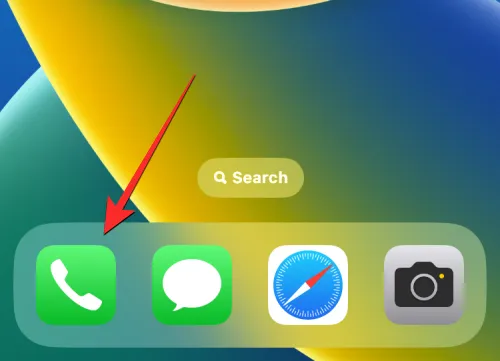
Dans Téléphone, appuyez sur l’ onglet Messagerie vocale dans le coin inférieur droit.

S’il y a des messages vocaux provenant d’un numéro bloqué, ils seront visibles dans la section Messages bloqués .
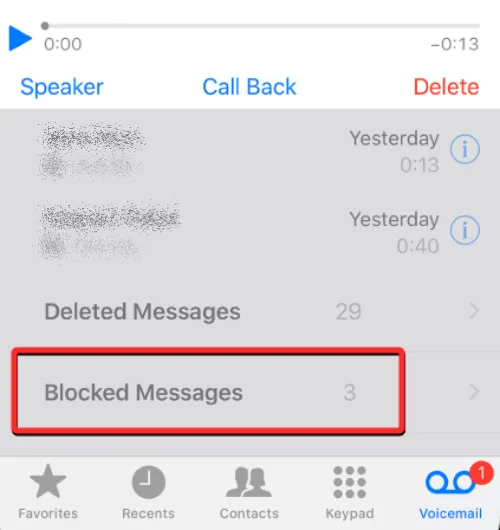
Astuce 2 : Utilisez l’application de votre opérateur pour voir vos journaux d’appels
Votre iPhone n’est pas le seul appareil sur lequel vos journaux d’appels sont enregistrés. tous vos appels entrants et sortants sont également connectés aux serveurs de votre opérateur. Si votre réseau cellulaire propose une application dédiée pour vérifier l’état et l’utilisation de votre compte, vous pourrez peut-être vérifier tous les numéros qui ont essayé de vous contacter récemment et vous pouvez recouper cette liste avec les journaux d’appels de votre iPhone pour voir si vous ‘ai reçu des appels téléphoniques d’un numéro bloqué.
Pour vérifier vos journaux d’appels depuis votre opérateur cellulaire, ouvrez l’application dédiée de votre réseau, puis recherchez une option/section qui va par quelque chose comme « Gestionnaire d’appels », « Journaux d’appels » ou « Liste des appelants ».
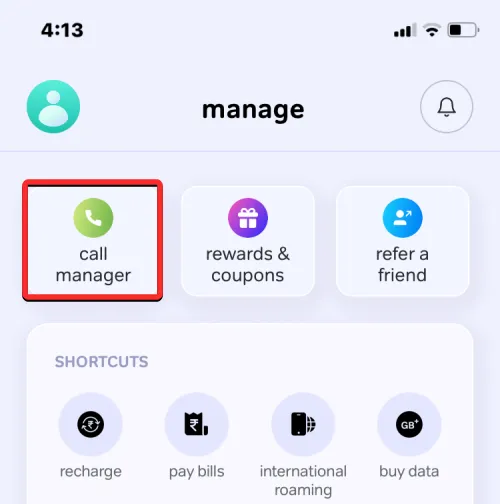
Dans la liste qui apparaît, recherchez les contacts ou les numéros de téléphone que vous avez peut-être bloqués précédemment sur votre iPhone. Si un certain numéro affiché ici n’apparaît pas dans les journaux d’appels de l’application Téléphone, il est possible qu’il s’agisse du numéro bloqué qui a tenté de vous joindre.
Certains opérateurs proposent également une fonctionnalité d’alerte d’appel manqué qui vous avertit des appels qui ne vous sont pas parvenus. Cela peut vous aider à être averti lorsqu’un contact bloqué essaie de vous joindre via un appel.
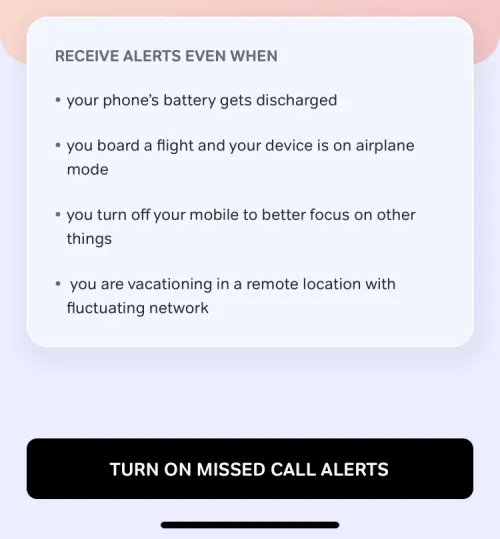
Astuce 3 : débloquer un numéro bloqué
Si aucun de ces conseils ne vous a aidé, la seule autre façon de vérifier qui vous contacte est de débloquer un numéro de téléphone que vous aviez précédemment bloqué. Lors du déblocage d’un numéro, tous les appels entrants seront directement envoyés à votre journal d’appels habituel. Si vous êtes d’accord pour qu’ils puissent vous contacter à nouveau, vous pouvez débloquer un contact pour voir s’ils essaient toujours de vous appeler.
Pour débloquer un numéro bloqué, ouvrez l’ application Paramètres sur votre iPhone.
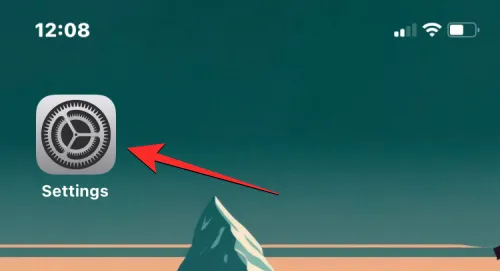
Dans Paramètres, faites défiler vers le bas et sélectionnez Téléphone .

Sur l’écran suivant, appuyez sur Contacts bloqués en bas.

Vous arriverez maintenant dans l’écran Contacts bloqués qui vous montre une liste de tous les numéros de téléphone que vous avez bloqués dans le passé. Pour débloquer un ou plusieurs contacts, appuyez sur Modifier dans le coin supérieur droit.
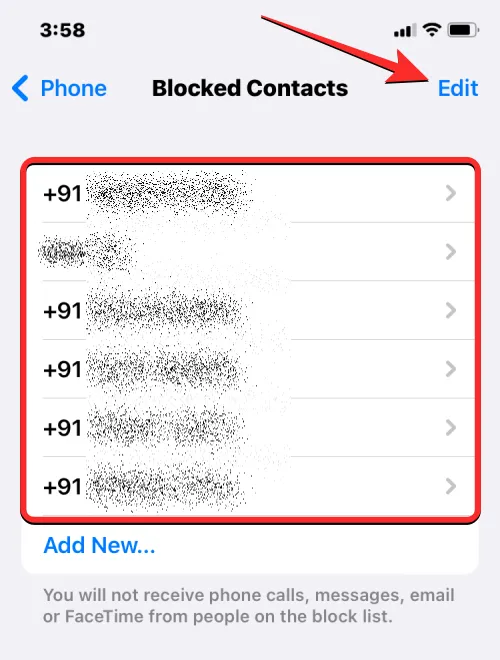
Lorsque l’écran passe en mode édition, appuyez sur l’ icône moins rouge sur le côté gauche du contact que vous souhaitez débloquer.

Pour supprimer le contact sélectionné de la liste bloquée, appuyez sur Débloquer sur le côté droit.
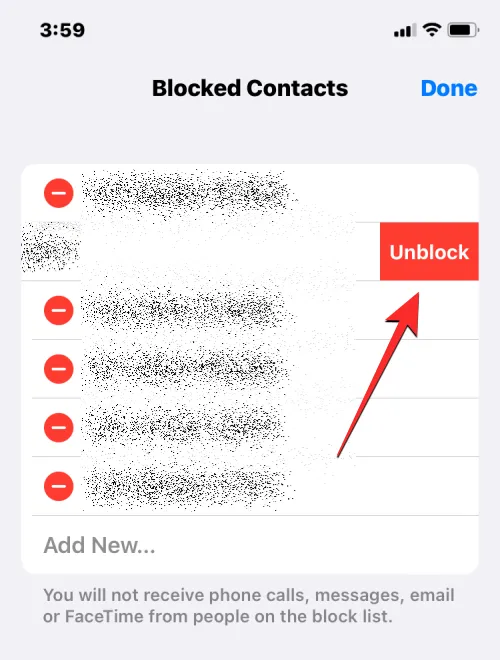
Vous pouvez répéter cette étape pour débloquer plusieurs contacts. Lorsque vous avez réussi à débloquer les contacts préférés, appuyez sur Terminé dans le coin supérieur droit.
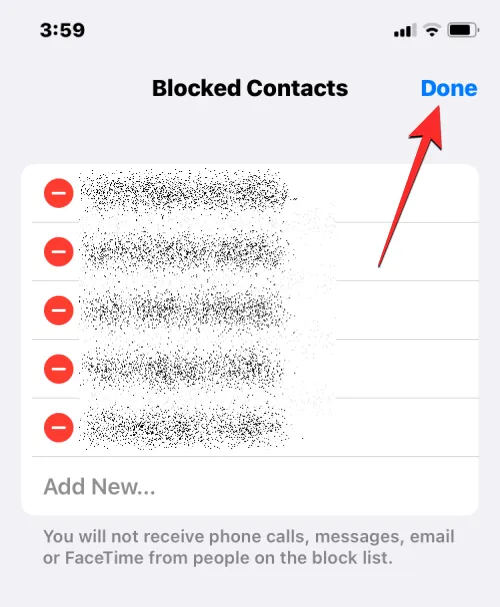
À partir de maintenant, vous devriez pouvoir voir tous les appels que vous recevez ou manquez de ces numéros sur votre iPhone. Cela signifie également que ces numéros peuvent désormais vous contacter à tout moment et vous envoyer des SMS.
Comment désactiver les numéros indésirables sans les bloquer sur iPhone
S’il est important que vous ayez besoin de savoir qui vous appelle mais que vous ne souhaitez pas leur parler par téléphone, iOS vous permet de désactiver les appels de certains numéros sans les bloquer. Cela peut être fait en utilisant la fonction Focus sur iOS qui vous permet essentiellement de limiter les distractions et les notifications que vous recevez des personnes et des applications.
Si vous utilisez déjà une routine Focus pour le travail, le sommeil, la pleine conscience ou toute autre activité, vous pouvez configurer votre Focus préféré pour désactiver les notifications de personnes spécifiques. Lorsqu’un Focus est actif, les contacts que vous avez sélectionnés resteront en sourdine, de sorte que tous les appels et messages de ces personnes seront réduits au silence et vous ne serez pas distrait par leur interaction.
Pour désactiver les notifications et désactiver les appels provenant de numéros indésirables, ouvrez l’ application Paramètres sur votre iPhone.
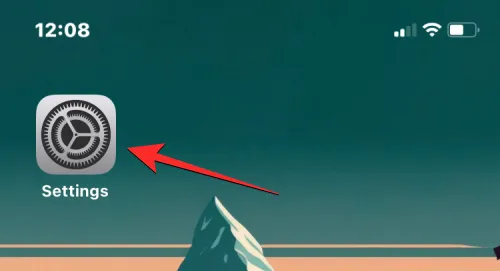
Dans Paramètres, faites défiler vers le bas et sélectionnez Focus .
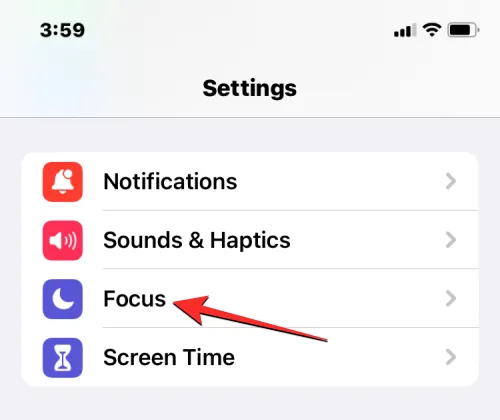
Sur cet écran, choisissez un Focus que vous utilisez souvent lorsque vous êtes occupé par une activité. Dans ce cas, nous sélectionnerons Ne pas déranger .

Sur l’écran suivant, appuyez sur Personnes sous « Autoriser les notifications ».
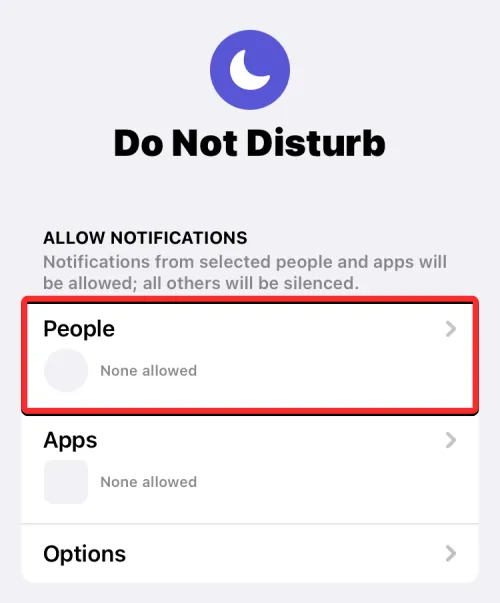
Dans l’écran Notifications qui s’affiche, sélectionnez Désactiver les notifications de en haut.
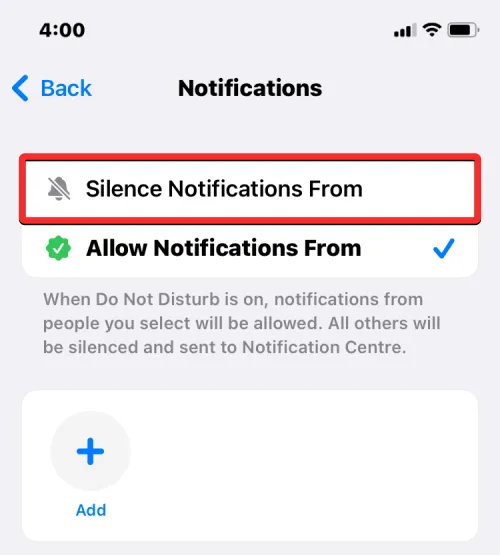
Lorsque cette option est sélectionnée, appuyez sur Ajouter .
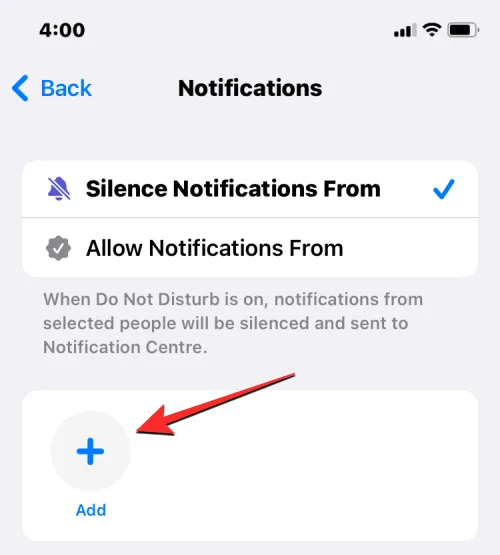
Dans l’écran Contacts qui s’affiche, sélectionnez les personnes dont vous souhaitez couper les appels. Vous pouvez sélectionner plusieurs contacts à partir de cet écran si vous souhaitez éviter toute distraction de leur part sur votre iPhone. Lorsque vous avez terminé de sélectionner les personnes que vous souhaitez désactiver, appuyez sur Terminé dans le coin supérieur droit.

Sur le même écran Notifications, désactivez la bascule Autoriser les appels des personnes silencieuses en bas.
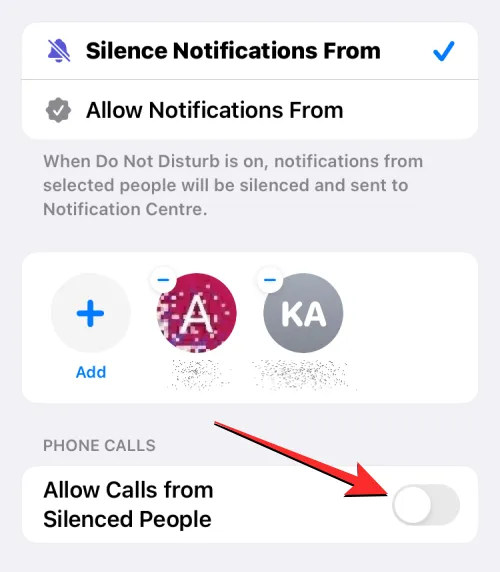
Cela empêchera votre iPhone de sonner lorsque les contacts choisis essaieront de vous appeler.
Cela fait, vous pouvez maintenant activer le Focus que vous avez configuré lorsque vous ne voulez aucune distraction. Pour ce faire, lancez le Centre de contrôle sur votre iPhone et appuyez sur la vignette Focus .
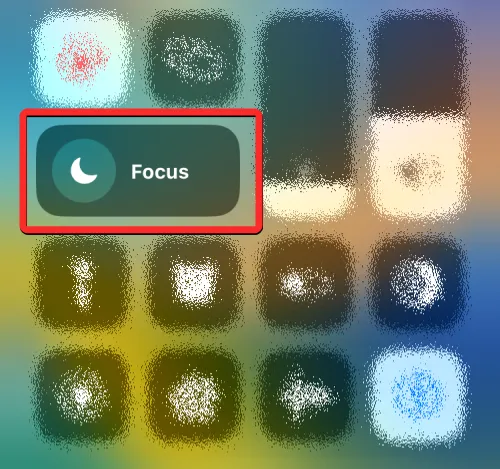
Dans le menu qui s’affiche ensuite, sélectionnez votre Focus (celui où vous choisissez de couper les appels des contacts). Le focus sélectionné sera mis en surbrillance comme « Activé » et lorsqu’il est activé, tous les appels des contacts sélectionnés seront immédiatement réduits au silence.
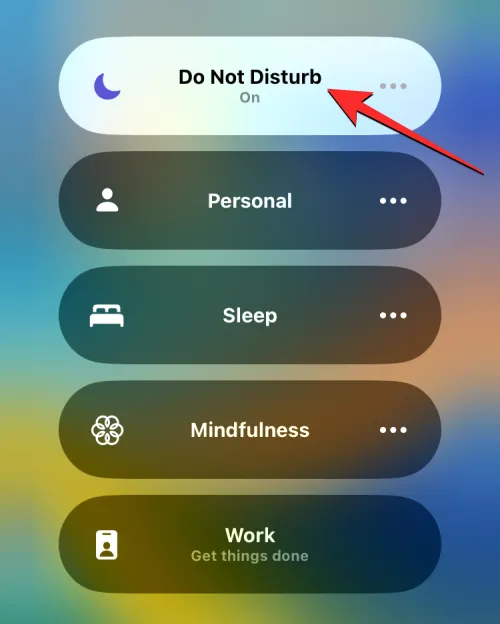
Les appels qui sont réduits au silence continueront d’apparaître dans vos journaux d’appels et vous pourrez voir les appels que vous avez manqués pendant cette période.
C’est tout ce que vous devez savoir pour voir les appels manqués provenant de numéros bloqués sur votre iPhone.
Laisser un commentaire